Como aumentar o valor médio do pedido WooCommerce com cupons?
Publicados: 2023-03-09Neste artigo, veremos diferentes técnicas que você pode usar para aumentar o valor médio do pedido WooCommerce de seus pedidos. Métodos como o uso de cupons WooCommerce, recomendações de produtos, pacotes comprados com frequência e muito mais são discutidos em detalhes.
A maneira mais fácil de melhorar seus números de vendas é incentivando seus clientes a comprar mais.
Sim, melhorar o tráfego para seu site é outra tática importante, mas é muito mais fácil e eficaz obter melhores conversões de clientes que já estão lá.
Então, como você poderia conseguir isso? Bem, é isso que vamos abordar aqui neste artigo.
Antes de descobrir os prós e contras de aumentar o valor médio do pedido, vamos primeiro abordar qual é o valor médio do pedido.
Qual é o valor médio do pedido?
O valor médio do pedido (AOV) é o valor médio que cada cliente gasta durante a compra. O AOV pode ser calculado dividindo a receita total da sua loja pelo número total de pedidos.
AOV não leva em consideração as despesas incorridas pelo negócio WooCommerce. Depende exclusivamente da receita bruta.
Por exemplo, o AOV de uma loja que vendeu 100 produtos e gerou uma receita bruta de $ 1.000 é $ 10.
Por que o valor médio do pedido é uma métrica importante?
O valor médio do pedido é uma das matrizes essenciais para determinar se o negócio está funcionando com sucesso ou não.
Se você já se perguntou por que tem tráfego considerável, mas menos receita, uma rápida olhada no valor médio do pedido o ajudará a entender o que está errado.
Vamos dar uma olhada em algumas das razões para isso.
- Melhorar a receita : mesmo que a receita associada a um pedido aumente pelo menos, o aumento líquido na receita será maior.
- Limpezas de estoque mais rápidas : se os clientes comprarem mais itens de sua loja, você poderá vender seus produtos muito mais rapidamente. Isso significa que você pode reduzir todos os custos extras associados ao espaço de armazenamento indesejado ou reabastecer novos produtos no espaço.
- Lucratividade aprimorada : o gasto líquido com anúncios pode ser reduzido se você puder se concentrar em um número limitado de usuários. Isso também ajuda você a atingir o ROI (retorno do investimento) mais rapidamente.
Aumente o valor médio do pedido com cupons WooCommerce
Aumentar o valor médio do pedido, em sua essência, significa que os clientes devem comprar mais em sua loja.
Uma das maneiras mais fáceis de melhorar o valor médio do pedido nas lojas WooCommerce é com a ajuda de um plug-in de cupom WooCommerce. Você pode fazer isso associando vários produtos a cupons e restringindo o acesso dos usuários a eles, a menos que outros produtos sejam adicionados ao carrinho.
Por exemplo:
- Receba um cupom de '10% de desconto' na compra de dois itens da categoria A.
- Compre os produtos A e B para obter o cupom '$ 10 de desconto em cada item'.
- Compre por pelo menos $ 100 para obter um cupom de '$ 20 de desconto'.
Para configurar isso,
Pré-requisito
Como as funcionalidades padrão do cupom WooCommerce são limitadas, talvez seja necessário usar algumas ferramentas adicionais para ajudá-lo a configurar as restrições do cupom. Smart Coupons for WooCommerce é um plug-in freemium projetado para essa finalidade.
Você também pode precisar usar o plug-in Exibir descontos para WooCommerce para exibir os cupons na loja.
Para instalar o plug-in em sua loja WordPress,
- Faça login na sua loja WordPress e navegue até Plugins > Adicionar novo .
- Carregue o arquivo zip do plug-in (faça o download do plug-in zip gratuito do WordPress.org ou use o arquivo zip compartilhado pelos desenvolvedores do plug-in).
- Instale e ative o plug-in.
Como configurar cupons WooCommerce?
- Vá para Marketing > Cupons .
- Clique em Adicionar cupom para criar um novo cupom.
- Forneça um nome de cupom e adicione uma descrição.
- Acesse o widget Dados do cupom e configure as opções necessárias.
- Selecione o tipo de desconto e o valor do cupom em Geral . Os tipos de desconto disponíveis incluem,
- Desconto percentual – Ex.: 10% de desconto em todos os produtos
- Desconto fixo no carrinho – Por exemplo: $ 10 de desconto no carrinho
- Desconto de produto fixo – por exemplo: $ 10 de desconto em produtos individuais no carrinho
- BOGO (Disponível com Smart Coupons for WooCommerce plugin – versões gratuitas e premium) – Ex.: Compre um e ganhe outro com 50% de desconto
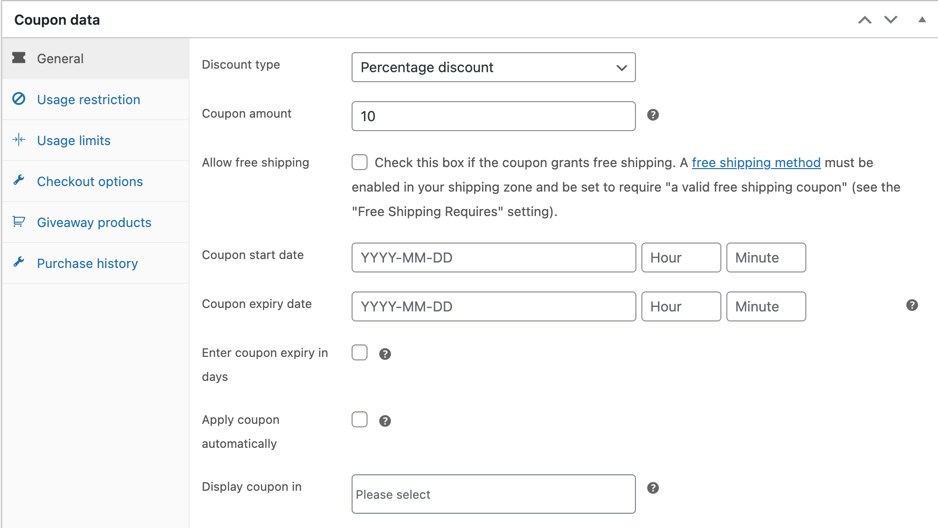
Legenda: Configurações gerais com a versão premium do Smart Coupon
- Vá para a subguia Restrição de uso e configure as restrições necessárias.
- Gasto mínimo e máximo – por exemplo: compra de no mínimo $ 500
- Produtos – Ex.: Compre o produto A e ganhe R$ 50 de desconto no carrinho
- Excluir produtos – Ex.: A adição do produto Z ao cartão desqualifica o uso do cupom
- Categorias de produtos – Ex.: Compre produtos da categoria A e ganhe $ 20 de desconto
- Excluir categorias – Ex.: Adicionar produtos da categoria Z ao cartão desqualifica o acesso ao carrinho
- Quantidade mínima e máxima de produtos correspondentes (disponível na versão gratuita Smart Coupons for WooCommerce) – Ex:
- Cupom pode e não pode ser usado com – Ex.: Cupom A não pode ser usado com Cupom B.
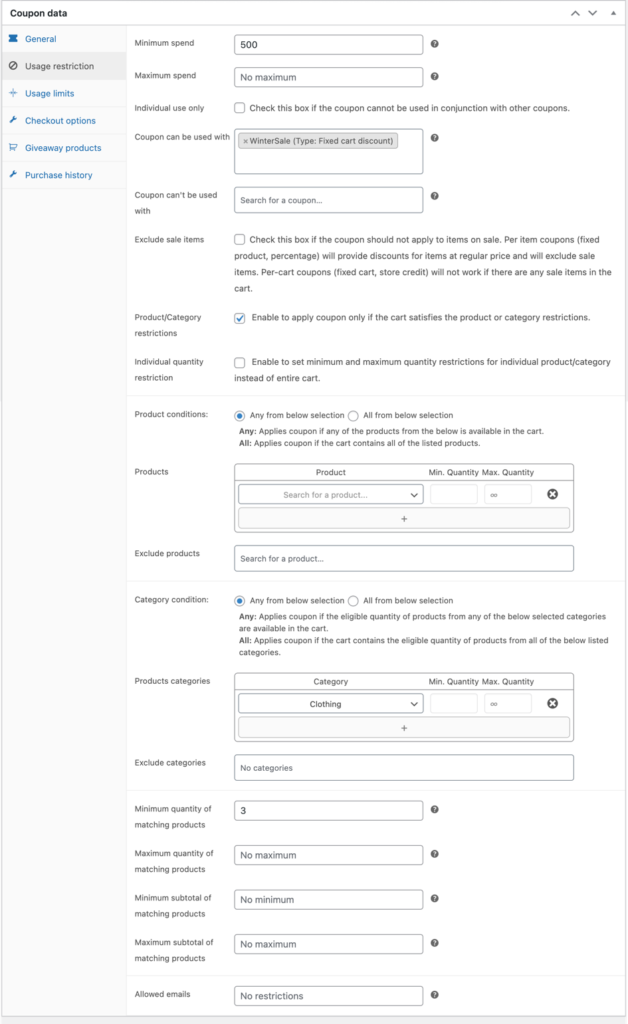
- Defina todas as configurações de cupom necessárias. Dê uma olhada neste blog sobre como criar cupons WooCommerce para saber mais.
- Feito tudo, clique em Publicar para publicar o cupom.
Aqui o cupom é um cupom de desconto que oferece 10% de desconto no carrinho. O voucher só ficará disponível se o carrinho tiver pelo menos três produtos da categoria 'Roupas' e o valor do subtotal for superior a $ 500. O cupom 'WinterSale' também pode ser aplicado em associação com este cupom atual.

Agora que estamos prontos para criar um cupom, analisaremos a comercialização desses cupons internamente.
Como incentivar o aumento do AOV com cupons WooCommerce?
Se não forem comunicados adequadamente aos clientes, os cupons serão inutilizados. Afinal, para que servem os cupons se nenhum usuário da sua loja souber desses cupons?
Portanto, para exibir esses cupons adequadamente em sua loja, você pode usar o plug-in WooCommerce de exibição de cupons da WebToffee. A ferramenta permite que você mostre os cupons de um determinado produto na página do produto correspondente, facilitando a compreensão do cliente.
Você pode adicionar esses cupons às páginas do produto por,
- Vá para Marketing > Exibir descontos (se o plug-in Smart Coupons for WooCommerce estiver instalado, a opção estará disponível na guia Smart Coupons).
- Certifique-se de que a exibição de ofertas de cupom esteja ativada na guia Geral .
- Selecione o modelo de cupom e configure as demais opções.
- Vá para a guia Personalizar e personalize o local e outras características dessa configuração de exibição de desconto.
- Se você tiver um cupom que só pode ser aplicado se produtos específicos forem adicionados ao carrinho, ative a opção Mostrar link para produtos elegíveis .
- Uma vez feito, clique em Salvar alterações para salvar a configuração.
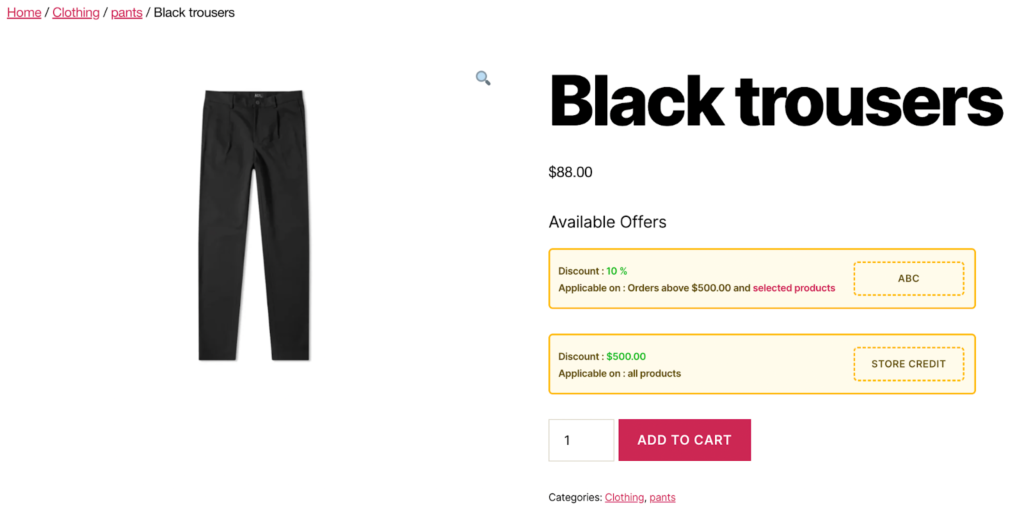
Legenda – Um exemplo de seção Exibição de cupom na página do produto
Aqui é explicitamente mencionado que o cupom ABC só pode ser aproveitado se $ 500 forem adicionados ao carrinho; isso encorajaria os clientes a selecionar um produto na seção 'produtos selecionados'.
Outras técnicas populares para melhorar o WooCommerce AOV
Frete grátis acima de um valor fixo
Frete grátis sempre foi um dos recursos mais exigidos de todos os compradores online. Uma maneira de obter mais lucros ao oferecer frete grátis é disponibilizando o frete grátis somente acima de um subtotal fixo do carrinho.
Por exemplo, compre por pelo menos $ 500 para obter frete grátis.
Para configurar o frete grátis por meio de um cupom e configurar um limite mínimo de gastos,
- Crie um novo cupom WooCommerce e nomeie-o.
- Ative a opção Permitir frete grátis em Dados do cupom > Geral .
- Especifique o gasto máximo na guia Restrição de uso .
- Publique o cupom.
O plug-in WooCommerce Smart Coupons da WebToffee ajuda você a automatizar esse aplicativo de cupom com a ajuda da funcionalidade 'Cupom de aplicação automática do WooCommerce'.
Recomende produtos frequentemente comprados em conjunto como pacotes
Frequentemente comprados juntos são produtos que seus clientes compram com mais frequência com outros itens em sua loja. Por exemplo, se muitos clientes que compram um sapato também compram um par de meias em sua loja, podemos dizer que a meia é frequentemente comprada junto com os sapatos.
Isso tem um alto potencial de marketing. Se você mostrar a meia como um item mais procurado junto com o sapato, os clientes serão atraídos para comprá-lo também. Além disso, você pode lembrar os clientes que precisam se lembrar de comprar essa necessidade, lembrando-os do produto.
Frequentemente comprados juntos no WooCommerce podem ser configurados para aumentar o valor médio do pedido WooCommerce com a ajuda do plug-in 'Clientes também compraram WooCommerce'.
Consulte este artigo sobre como configurar o pacote WooCommerce comprado com frequência para saber mais,
Recomendar complementos, upsells e cross-sells
Os produtos que suplementam ou complementam os produtos podem ser exibidos junto com o produto principal para incentivar os clientes a considerar comprá-los também. Por exemplo, recomende um par de óculos de sol com um vestido de verão para elevar a moda.
Upsells e cross-sells também podem ser configurados para atrair os clientes a comprar por valores mais altos.
Dê uma olhada neste artigo sobre a apresentação de produtos relacionados ao WooCommerce para aprender como configurá-los.
Conclusão
Aumentar o valor médio do pedido de sua loja WooCommerce é crucial para aumentar a receita, melhorar a lucratividade e limpar o estoque mais rapidamente. Os cupons são uma maneira eficaz de incentivar os clientes a comprar mais e aumentar o AOV do seu negócio.
Ao usar plug-ins WooCommerce, como cupons inteligentes e descontos de exibição, você pode criar e promover cupons com restrições específicas para incentivar os clientes a comprar mais produtos.
A seguir estão alguns dos plugins que irão ajudá-lo com este processo.
- Cupons inteligentes para WooCommerce
- Exibir descontos para WooCommerce
- Frequentemente comprados juntos para WooCommerce
- Produtos Relacionados para WooCommerce
Com um pouco de esforço na configuração e comercialização de seus cupons, você pode aumentar suas vendas, receita e seu valor médio de pedido WooCommerce em nenhum momento.
Espero que você tenha achado este artigo útil. Deixe-nos saber o que você pensa nos comentários abaixo.
